Photoshop通道抠出透明玻璃杯教程
文章来源于 没问题学习网,感谢作者 梅干 给我们带来经精彩的文章!设计教程/PS教程/抠图教程2010-02-08
本教程主要用Photoshop通道抠出透明玻璃杯教程,此类抠图比较复杂,下面一起来学习吧.
说到去背第一难去的就是发丝去背,紧接著就是透明物体,如:透明玻璃杯,它的外型是比较明确,因此只要运用钢笔工具,就可将它的范围截取出来,但由於它是透明物体,所以在拍摄的过程中,通常都会运用深色背景作衬底,来突显透明的感觉,所以即便将它外型载取出来了,却会发现到杯子还是留下了,原本深色的背景而非透明,若将它放在其它的场景中,则会出现像不透明的塑胶的感觉,所以梅干最近就花了点时间,随手拍了一张透明的玻璃杯,并将它去背且留下它本身透明的材质,便可随意的将它放在其它的场景中。
效果对比图:

Step1 第一步,先运用 工具箱 / 钢笔工具,将玻璃杯的边缘描绘出来,完成后再按下Ctrl+Enter键,将路径线转选取范围。

Step2 接著按Ctrl+C、Ctrl+V,将玻璃杯复製到新的图层中,并在玻璃杯下面新增一个图层,再填入黑色。

Step3 切到"色版",将"红色色版"复製一份,再运用 影像 / 调整 / 亮度对比,提高玻璃杯的亮暗对比。
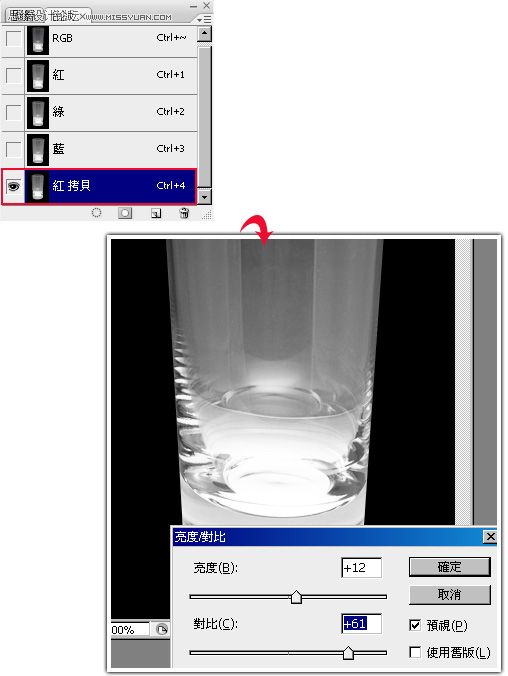
Step4 按住Ctrl键,对著"红 拷贝"色版缩图点一下,返回"图层】,对著玻璃杯图层下方的遮色片点一下。

Step5 对著玻璃杯下面再新建一个新图层,并填入红色检验一下,可发现到真的变透明,但暗面的部分都不见了。
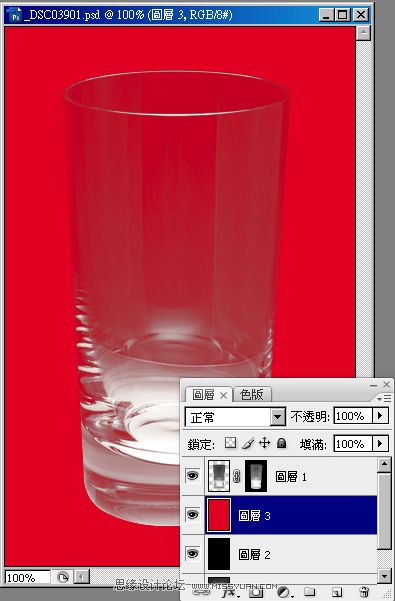
Step6 看完后,将红色图层的眼睛关闭,切到"色版",将"红 拷贝"色版再复製一份出来。
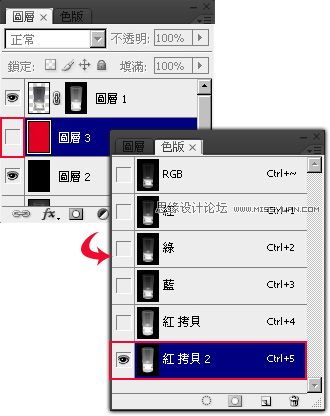
 情非得已
情非得已
推荐文章
-
 Photoshop使用通道工具抠出可爱的狗狗2020-03-15
Photoshop使用通道工具抠出可爱的狗狗2020-03-15
-
 Photoshop使用通道工具抠出逆光美女2020-03-08
Photoshop使用通道工具抠出逆光美女2020-03-08
-
 抠图教程:详解5种PS经典的抠图方法2019-08-29
抠图教程:详解5种PS经典的抠图方法2019-08-29
-
 Photoshop巧用通道超精细的抠儿童头发丝教程2015-05-20
Photoshop巧用通道超精细的抠儿童头发丝教程2015-05-20
-
 Photoshop完美抠出穿婚纱的新娘照片2013-11-07
Photoshop完美抠出穿婚纱的新娘照片2013-11-07
-
 Photoshop使用通道混合器给狗狗抠图2012-10-25
Photoshop使用通道混合器给狗狗抠图2012-10-25
-
 Photoshop给头发蓬松的孩子抠图并合成2012-06-19
Photoshop给头发蓬松的孩子抠图并合成2012-06-19
-
 Photoshop给白色婚纱抠图并合成到风景照中2012-06-14
Photoshop给白色婚纱抠图并合成到风景照中2012-06-14
-
 Photoshop详细讲解钢笔工具在抠图中的使用2011-08-30
Photoshop详细讲解钢笔工具在抠图中的使用2011-08-30
-
 Photoshop抠图教程:抠出飘逸长发美女2011-03-30
Photoshop抠图教程:抠出飘逸长发美女2011-03-30
热门文章
-
 Photoshop快速抠出卷发的美女人像2021-03-04
Photoshop快速抠出卷发的美女人像2021-03-04
-
 Photoshop快速抠出卷发的美女人像
相关文章1722021-03-04
Photoshop快速抠出卷发的美女人像
相关文章1722021-03-04
-
 Photoshop使用通道工具给美女抠图
相关文章47892020-03-19
Photoshop使用通道工具给美女抠图
相关文章47892020-03-19
-
 Photoshop抠出倒酒效果的玻璃杯
相关文章28452020-03-17
Photoshop抠出倒酒效果的玻璃杯
相关文章28452020-03-17
-
 Photoshop使用通道工具抠出可爱的狗狗
相关文章28972020-03-15
Photoshop使用通道工具抠出可爱的狗狗
相关文章28972020-03-15
-
 植物教程:用PS的钢笔工具快速抠出植物
相关文章19722019-11-05
植物教程:用PS的钢笔工具快速抠出植物
相关文章19722019-11-05
-
 抠图教程:用PS完美抠出透明玻璃水壶
相关文章36022019-10-21
抠图教程:用PS完美抠出透明玻璃水壶
相关文章36022019-10-21
-
 抠图教程:详解5种PS经典的抠图方法
相关文章68872019-08-29
抠图教程:详解5种PS经典的抠图方法
相关文章68872019-08-29
-
 抠图教程:用PS快速抠出人物毛发效果
相关文章17242019-08-21
抠图教程:用PS快速抠出人物毛发效果
相关文章17242019-08-21
